開發者必備說明書
開發者必備說明書
為了方便大家對MuMu進行adb操作,特意準備了精簡版的常用adb命令匯總。
【adb常用指令指引】
1、adb版本
MuMu自帶(MuMu安裝目錄下)
C:\Program Files (x86)\Nemu\vmonitor\bin\adb_server.exe
官網下載
2、連接設備
打開cmd(如果使用MuMu自帶adb,則cd C:\Program Files (x86)\Nemu\vmonitor\bin\)
adb kill-server(MuMu自帶:adb_server.exe kill-server)
連接模擬器端口:adb connect 127.0.0.1:7555(MuMu自帶:adb_server.exe connect 127.0.0.1:7555)
列出已連接的設備:adb devices(MuMu自帶:adb_server.exe devices),正常會顯示MuMu的設備已連接,則可以進行下一步的操作了

注意:如果設備列表裏沒有顯示127.0.0.1:7555設備,則可多次嘗試adb kill-server和adb connect 127.0.0.1:7555連接
3、如何在連接多個設備下對MuMu模擬器進行操作
命令格式:adb -s 模擬器端口 其他命令,如:adb -s 127.0.0.1:7555 shell pm list package -3
4、安裝與卸載apk
在已連接MuMu設備下輸入以下命令:
安裝apk
adb install C:\\xx.apk
卸載apk
adb uninstall C:\\xx.apk
5、獲取已安裝應用包名
所有應用包名列表
adb shell pm list packages
第三方應用包名列表
adb shell pm list packages -3
系統應用包名列表
adb shell pm list packages -s
正在運行應用包名
adb shell dumpsys window | findstr mCurrentFocus
若多開某款應用,請先查看自己的模擬器版本號是否在2.2.2x86/x64版本之前,如果在此之前,則多開端包名一般為原端包名+尾碼,如Honkai Impact 3rd:
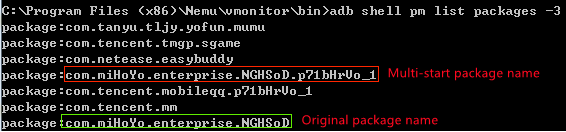
模擬器版本號在2.2.2x86/x64版本之後,所有的多開應用和原應用都是同一個包名,所以需要通過UserId來控制多開的應用(點擊查看教程:以啟動多開端應用為例)(別忘了先連模擬器端口 adb connect 127.0.0.1:7555)
6、獲取已安裝應用Activity類名
adb logcat ActivityManager:I *:s | findstr "cmp"後啟動目標應用
如啟動第五人格(Identity V):

第一個cmp=com.netease.dwrg/.Launcher則表示:應用包名/應用Activity類名,完整Activity名=com.netease.dwrg.Launcher
7、啟動應用
adb shell am start -n 應用包名/應用Activity類名
如啟動第五人格(Identity V)應用:
adb shell am start -n com.netease.dwrg/.Launcher
若想查看啟動應用耗時,則可使用adb shell am start -W 應用包名/應用Activity類名,如:

8、關閉應用
adb shell am force-stop 應用包名
如關閉第五人格(Identity V)應用:
adb shell am force-stop com.netease.dwrg
9、查看應用版本號
adb shell dumpsys package 應用包名 | findstr version
如查看第五人格(Identity V)版本號:

10、清理應用數據
adb shell pm clear 應用包名
11、模擬輸入
按鍵輸入
adb shell input keyevent 鍵值
如:adb shell input keyevent 3表示按下HOME鍵,其他鍵值對應鍵位可網上搜索
字元輸入
adb shell input text 字元
如:adb shell input text test則表示輸入了test字串
ps:字元不支持中文
滑鼠點擊
adb shell input tap X Y
X Y分別為當前螢幕下的x和y軸座標值
滑鼠滑動
adb shell input swipe X1 Y1 X2 Y2
X1 Y1 和X2 Y2分別為滑動起始點的座標
12、從電腦上傳檔至模擬器
adb push C:\test.apk /data
13、從模擬器複製檔至電腦
adb pull /data/test.apk C:\
14、截圖
將模擬器當前顯示截圖
adb shell screencap /data/screen.png
將截圖文件下載至電腦
adb pull /data/screen.png C:\
15、錄製視頻
開始錄製
adb shell screenrecord /data/test.mp4
結束錄製
可按CTRL+C結束錄製
導出視頻檔
adb pull /data/test.mp4 C:\
16、查看設備資訊
設備型號
adb shell getprop ro.product.model
設備品牌
adb shell getprop ro.product.brand
設備處理器型號
adb shell getprop ro.product.board
設備安卓版本號
adb shell getprop ro.build.version.release
設備引擎渲染模式
adb shell dumpsys SurfaceFlinger|findstr "GLES"
引擎渲染模式命令adb shell dumpsys SurfaceFlinger在2.0.30版本及以上無法使用,請暫時使用2.0.30以下版本
其他更多命令可參考:http://adbshell.com/commands
【如何抓包】
步驟一,分別下載最新版本的“fiddler”和”mumu模擬器”;
步驟二,啟動 fiddler Tools -> Options -> Connections 勾選 allow remote computers to connect (允許遠程電腦連接) 重啟程序,切記:一定要重啟;
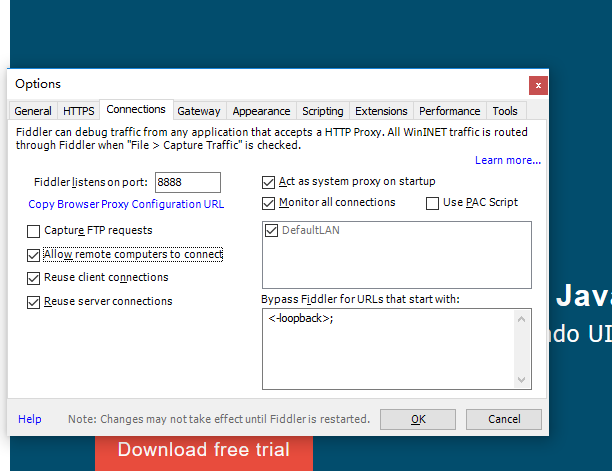
步驟三,查看IP,如果有虛擬網卡,所以需要ipconfig /all查看真實IP;
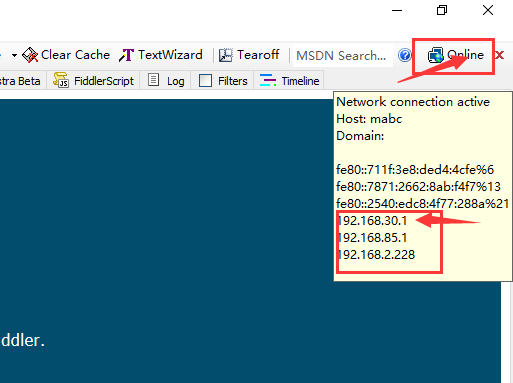
步驟四,啟動mumu模擬器,設置代理;
長按wifi名稱,選擇“修改網路”
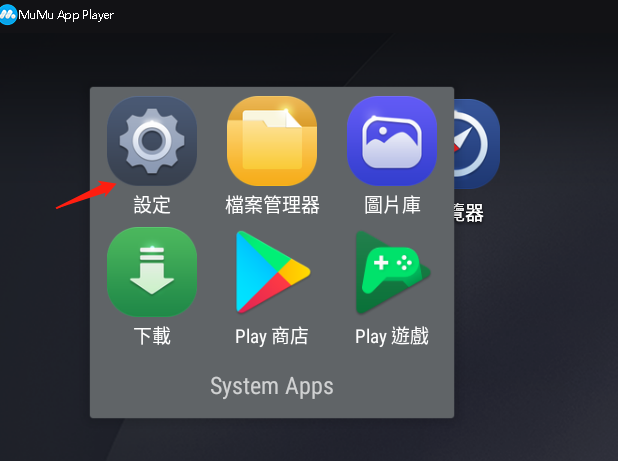
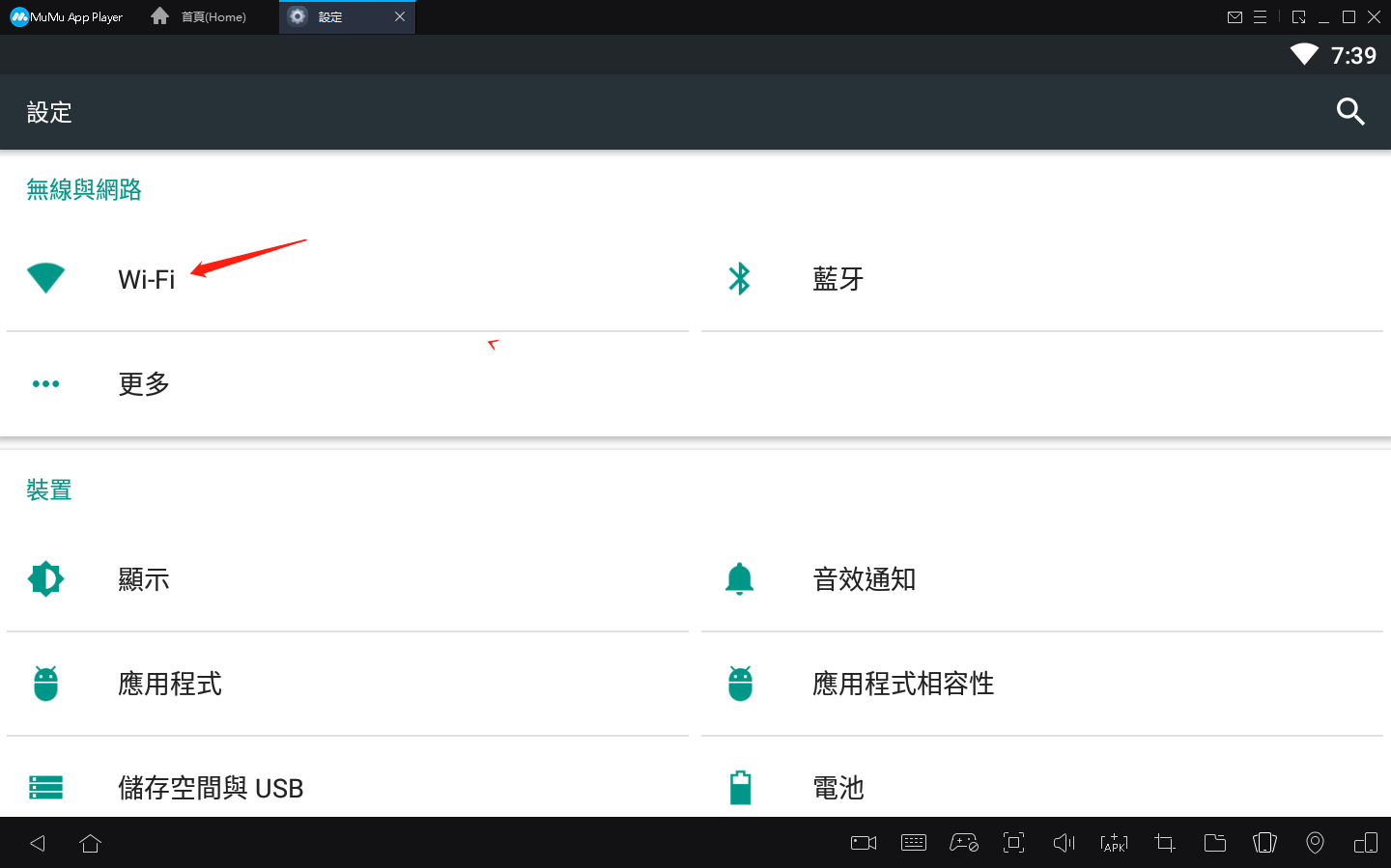
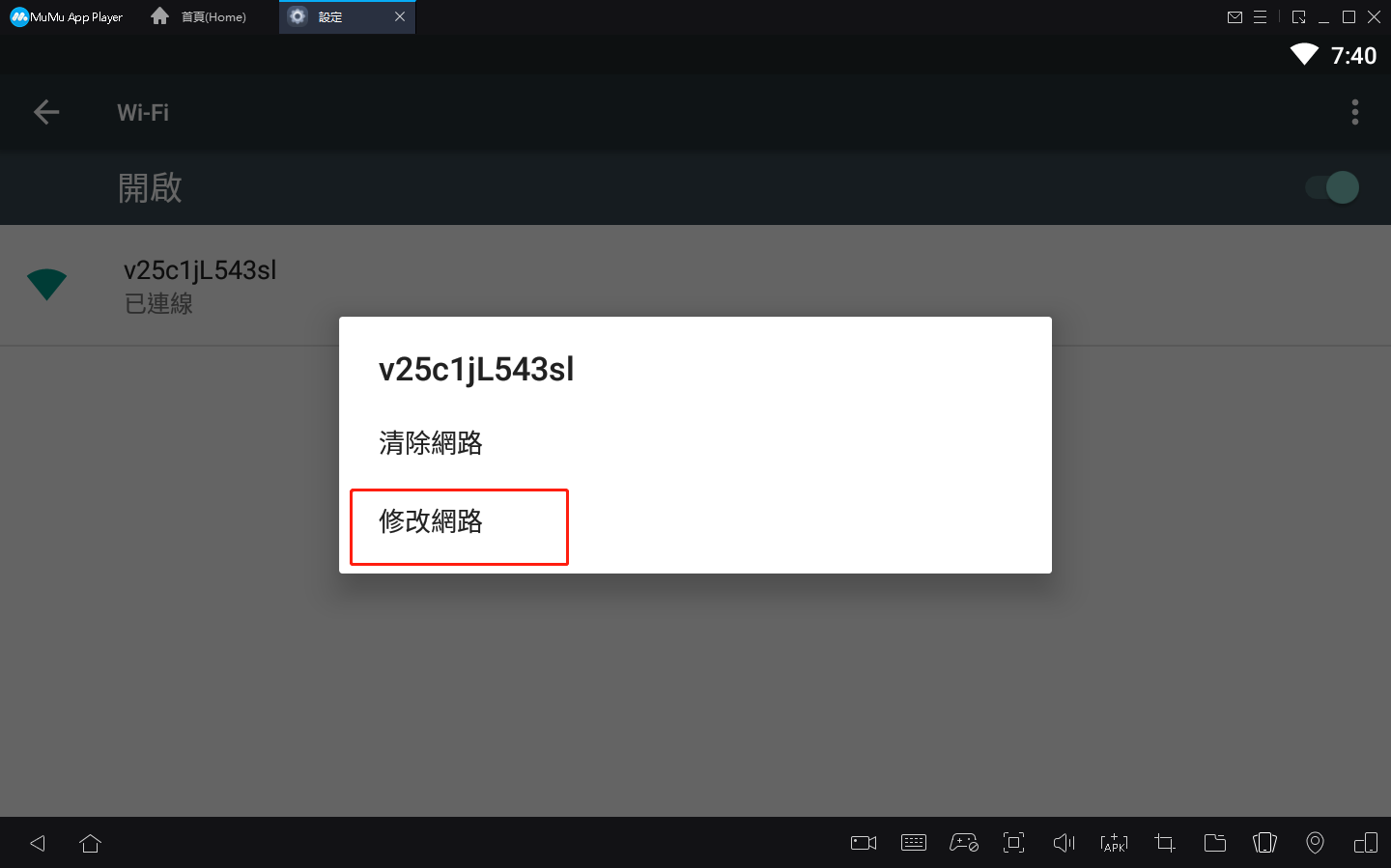
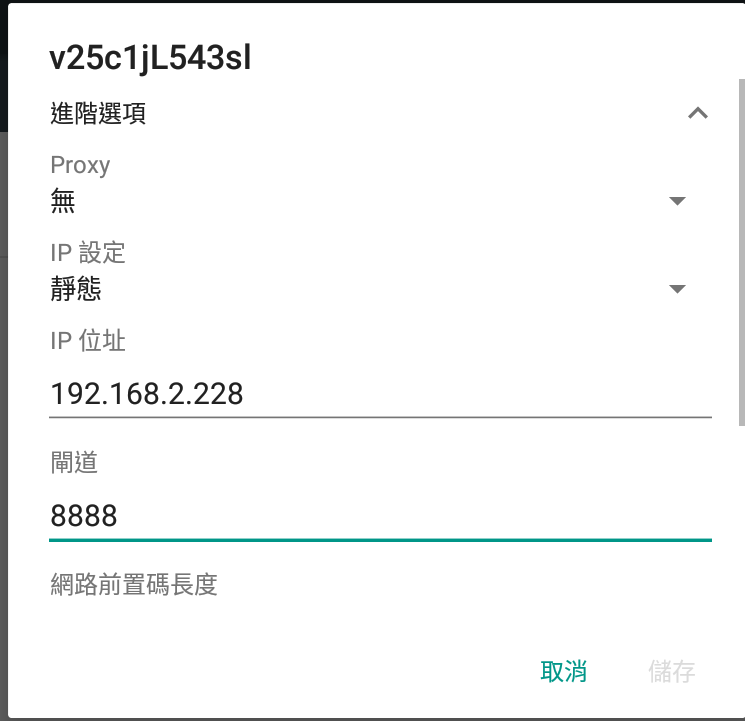
步驟五,保存後即可操作。
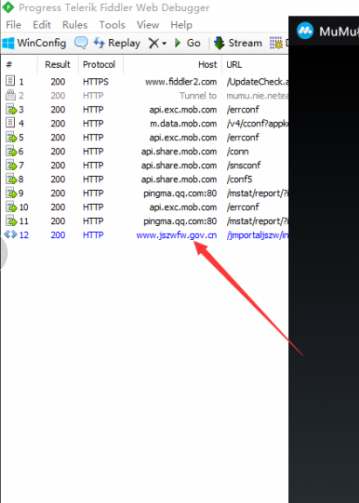
通過Messenger諮詢“在線客服” 並獲取更多幫助